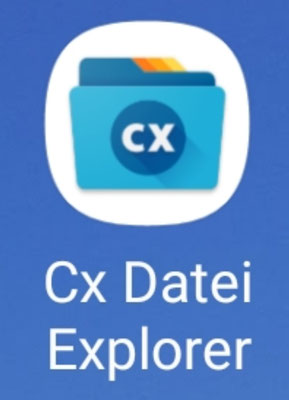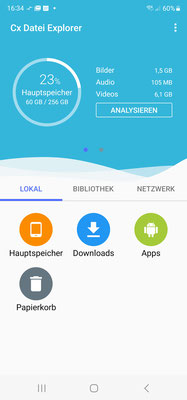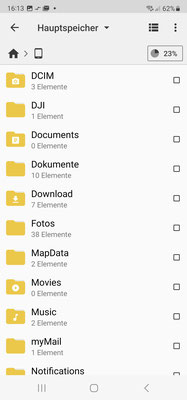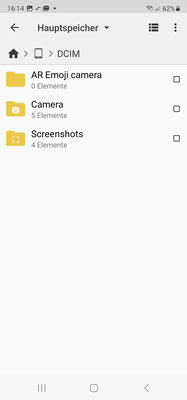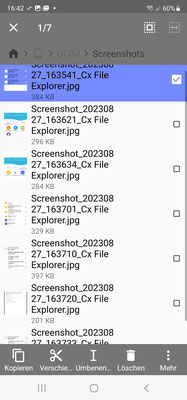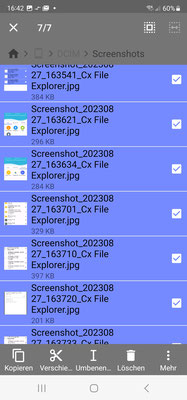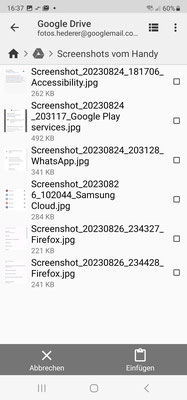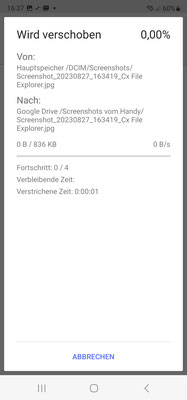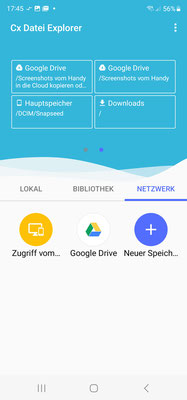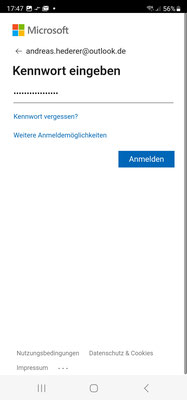Bilder vom Smartphone in die Cloud verschieben oder kopieren
- Den Cx Datei Explorer installieren / öffnen
- Hier unter der Rubrik LOKAL den Hauptspeicher auswählen (antippen)
- Den Ordner DCIM auswählen
- Den Ordner Screenshots auswählen
- Eine Datei durch langes Drücken auswählen
- Anschließend über das doppelte Viereck-Symbol oben alle Dateien auswählen und anschließend in der unteren Leiste verschieben oder kopieren auswählen. Über das Haussymbol (Home) wieder zurück zur Startseite des Cx Datei Explorers
- Bei NETZWERK Google Drive auswählen
Anm.: Der hier gezeigte Speicherort wurde zuvor bereits über das (+) ausgewählt * - Dann den gewünschten Ordner in der Cloud aus wählen (hier: Screenshots vom Handy)
- In der unteren Leiste Einfügen auswählen
- Dateien werden jetzt verschoben
- Fertig
* Speicherort auswählen
- Im Cx Datei Explorer das + auswählen
- Den gewünschten Speicherort auswählen (hier: OneDrive)
- Anmelden in OneDrive
- Anmeldename
- Kennwort und anschließend den Zugriff gewähren
- Dies mein Inhalt von OneDrive
- OneDrive wurde als neuer, möglicher Speicherort hinzugefügt
Inhalt
1. Start
2. Fotografie
2.1 Foto-Blogs
2.2 Drohnen-Videos
2.3 Bildergalerien
2.3.1 Abendstimmung
2.3.2 Bodensee
2.3.3 De Morgan (Oldies)
2.3.4 Gardasee
2.3.5 Sylt
3. Reisen
3.1 Reisebereichte
3.1.1 Fotos Berlin
3.1.2 Skandinavien
3.2 Fahrradreisen
3.2.1 Fotos NSCR
3.2.2 Lechradweg
3.2.3 Weitnau - Ostsee
4. Android
4.1 Apps
4.2 Android Tipps
4.2.1 Firefox
4.2.2 Google
4.2.3 Bilder in die Cloud
4.3 Smartphone
4.3.1 Datenverbrauch
4.3.2 Benachrichtigung
5. Computer
5.1. Software
5.2. Sammlung
5.3. Windows 11
5.4 Cookies
5.5 WLAN
6. Internet
6.1 Security
6.2 DSL
6.3 Web-Apps
6.4 Web-Tipps
6.6 Youtube
6.7 Meine Links
6.8 Image creator
7. Kontakt
Diese Webseite wurde mit Jimdo erstellt! Jetzt kostenlos registrieren auf https://de.jimdo.com